如何在Excel中圈出指定区域中的数据
当我们在Excel中看数据时,因为数据量太大,我们不能一眼看出需要的数据。那么,如何在Excel中圈出指定区域中的数据呢?本文带大家了解一下,一起来看看吧~

工具/原料
Excel版本:Microsoft Office 专业增强版 2016
电脑系统:windows 10
方法/步骤
1.打开Excel工作表。假设我们有一级数据,需要从中标识出大于等于200的值。

2.找到“数据>>数据验证”。

3.进入数据验证设置。

4.选择验证条件为“整数>>小于或等于>>200”。
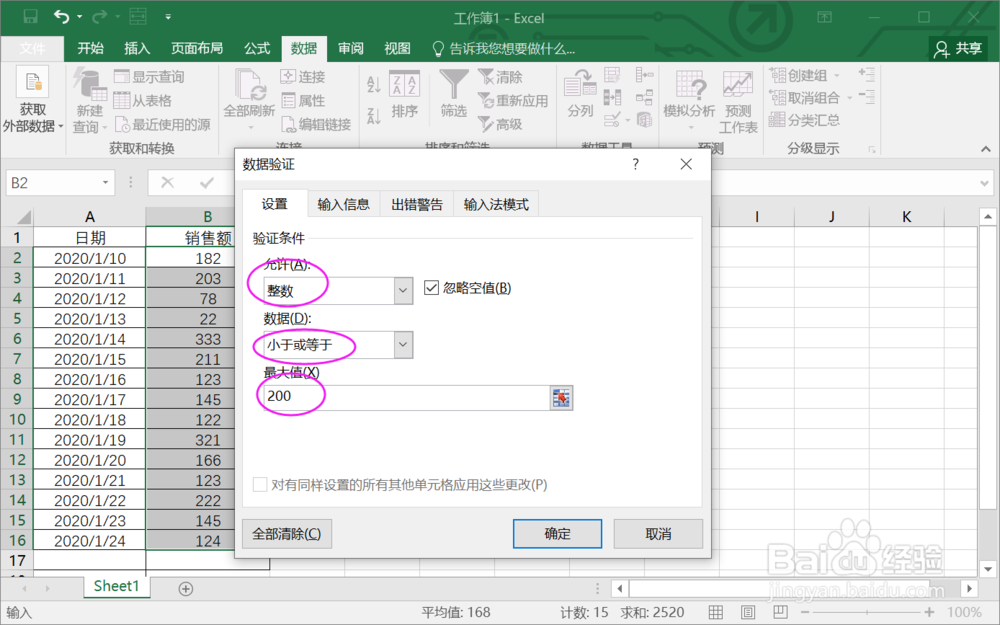
5.确定后,继续找到“数据>>圈释无效数据”。

6.点击确定后,区域中数值大于等于200的值被圈出来了。

总结:
1.打开Excel工作表。
2.找到“数据>>数据验证”。
3.进入数据验证设置。
4.选择验证条件为“整数>>小于或等于>>200”。
5.确定后,继续找到“数据>>圈释无效数据”。
6.点击确定后,区域中数值大于等于200的值被圈出来了。
注意事项
Tips:通过对区域中的数据进行数据验证,然后反向圈出无效数据。
声明:本网站引用、摘录或转载内容仅供网站访问者交流或参考,不代表本站立场,如存在版权或非法内容,请联系站长删除,联系邮箱:site.kefu@qq.com。
阅读量:24
阅读量:33
阅读量:75
阅读量:169
阅读量:152